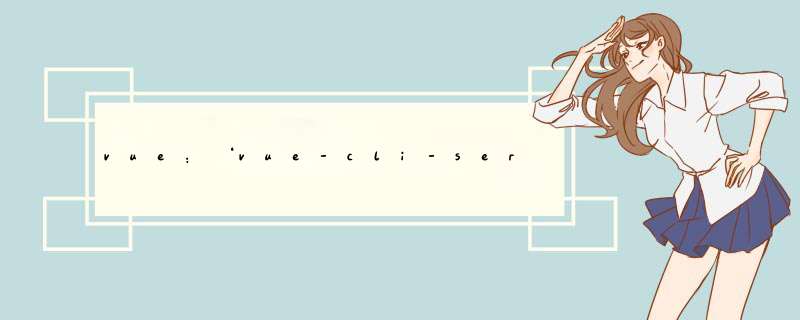
将公司项目代码拉到本地,在VSCode终端运行“npm install”命令后输出报错
解决过程求助度娘
尝试了网络上的解决方案,主要思路是全局安装node-sass,但在我个人的环境下没有奏效
个人的解决方法
在请教其他同事后,发现可能是我安装的nodejs版本过高的原因(V16.15.0),
在卸载并重新安装了V10.15.0的nodejs(需要下载其他版本的nodejs只需修改这个url中对应的版本号)
后,在我个人的环境下解决了“npm install”执行报错问题
运行vue程序后依然因某些包的版本不对而报错(不指定版本号时一般默认安装的都是最高版本),可以尝试卸载原有的包并重新安装较低版本的包:
方法一:通过命令行重装:: 在命令行执行
npm uninstall `版本过高的包的名称` --save :: 卸载已经安装的版本过高的包
npm install `版本过高的包的名称`@`较低的版本号` --save :: 安装较低版本的包
在项目的package.json中找到版本过高的包,将配置的版本号改低,删除项目目录下的node_modules文件夹(删掉全部包的话,重新执行npm install用时可能很久,可以只把相关的包删除),再在命令行执行npm install
如果试了一个较低的版本后依然有问题,大概率是需要更低的版本。。遇到问题不要怕折腾,多尝试总会有办法的!^_^
总结vue开发中,各种包的版本号非常重要……感觉很多错误来源于版本问题,需多留意
参考网址[1] 网络上的解决方案
[2] nodejs下载-V10.15.0
[3] nodejs安装与环境配置-windows
欢迎分享,转载请注明来源:内存溢出

 微信扫一扫
微信扫一扫
 支付宝扫一扫
支付宝扫一扫
评论列表(0条)